win10不识别耳机如何解决 win10电脑识别不了耳机怎么办
更新时间:2023-11-08 09:56:00作者:huige
相信许多人在电脑中听歌或者追剧的时候,都喜欢插入耳机来使用吧,但是近日有不少win10专业版系统用户却遇到了不识别耳机的情况,让用户们很是困扰,该怎么办才好呢,大家别担心,针对win10电脑识别不了耳机这个问题,本文这就给大家介绍一下详细的解决方法供大家参考。
解决方法如下:
1、点击系统桌面左下角的【开始】,在开始菜单中点击【控制面板】;
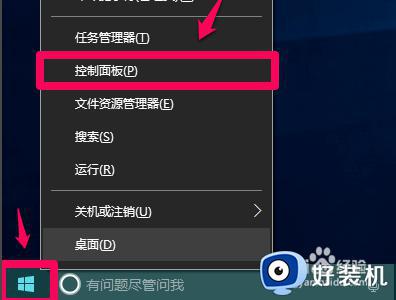
2、在控制面板中左键双击【Realtek高清晰音频管理器】,打开Realtek高清晰音频管理器;
注意:Windows10系统安装后,控制面板中没有Realtek高清晰音频管理器。我们可以下载、安装驱动精灵,启动驱动精灵,安装Realtek HD Audio音频驱动。
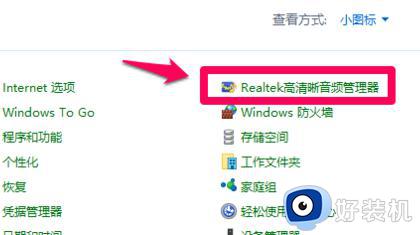
3、在打开的Realtek高清晰音频管理器窗口,我们点击右上角的【设备高级设置】;
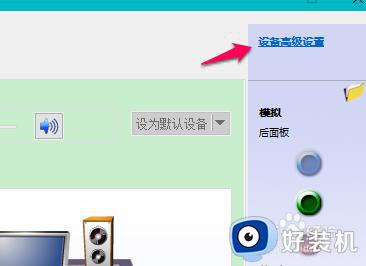
4、在设备高级设置窗口,我们可以看到播放设备的默认选项为:在插入前面耳机设备时,使后面输出设备静音;
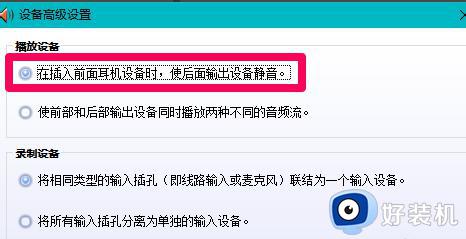
5、我们更改播放设备的选项为:使前部和后部输出设备同时播放两种不同的音频流,再点击:确定;
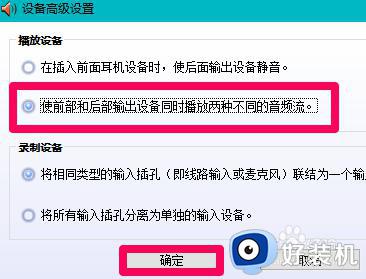
6、打开声音 - 播放窗口,可以看到,耳机已经显示在窗口中。
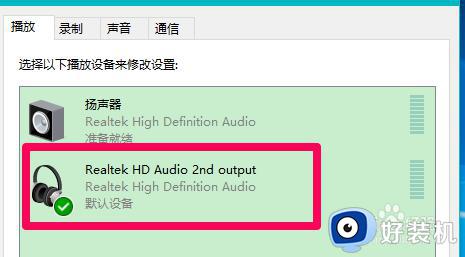
关于win10不识别耳机的详细解决方法就给大家讲述到这里了,有遇到一样情况的话可以学习上述方法来解决,相信可以帮助到大家。
win10不识别耳机如何解决 win10电脑识别不了耳机怎么办相关教程
- win10电脑识别不了耳机怎么办 win10电脑识别不了耳机设备解决方法
- 电脑win10笔记本识别不到耳机怎么办 win10笔记本检测不到耳机解决方法
- w10笔记本耳麦克风不识别怎么办 w10电脑无法识别耳机麦克风修复方法
- win10检测不到耳机只显示扬声器怎么回事 win10电脑无法识别耳机只有扬声器如何解决
- win10不识别老式打印机怎么办 win10电脑不识别打印机解决方法
- w10不识别机械硬盘怎么办 w10识别不了机械硬盘如何处理
- win10无法识别usb打印机的解决方法 win10识别不了usb打印机怎么办
- win10电脑usb接口无法识别设备怎么办 win10电脑不识别usb设备如何解决
- win10指纹识别不能用了怎么办 win10指纹识别不能用的解决方法
- win10电脑不能使用指纹识别怎么办 win10电脑不能设置指纹识别的方法
- win10拼音打字没有预选框怎么办 win10微软拼音打字没有选字框修复方法
- win10你的电脑不能投影到其他屏幕怎么回事 win10电脑提示你的电脑不能投影到其他屏幕如何处理
- win10任务栏没反应怎么办 win10任务栏无响应如何修复
- win10频繁断网重启才能连上怎么回事?win10老是断网需重启如何解决
- win10批量卸载字体的步骤 win10如何批量卸载字体
- win10配置在哪里看 win10配置怎么看
win10教程推荐
- 1 win10亮度调节失效怎么办 win10亮度调节没有反应处理方法
- 2 win10屏幕分辨率被锁定了怎么解除 win10电脑屏幕分辨率被锁定解决方法
- 3 win10怎么看电脑配置和型号 电脑windows10在哪里看配置
- 4 win10内存16g可用8g怎么办 win10内存16g显示只有8g可用完美解决方法
- 5 win10的ipv4怎么设置地址 win10如何设置ipv4地址
- 6 苹果电脑双系统win10启动不了怎么办 苹果双系统进不去win10系统处理方法
- 7 win10更换系统盘如何设置 win10电脑怎么更换系统盘
- 8 win10输入法没了语言栏也消失了怎么回事 win10输入法语言栏不见了如何解决
- 9 win10资源管理器卡死无响应怎么办 win10资源管理器未响应死机处理方法
- 10 win10没有自带游戏怎么办 win10系统自带游戏隐藏了的解决办法
